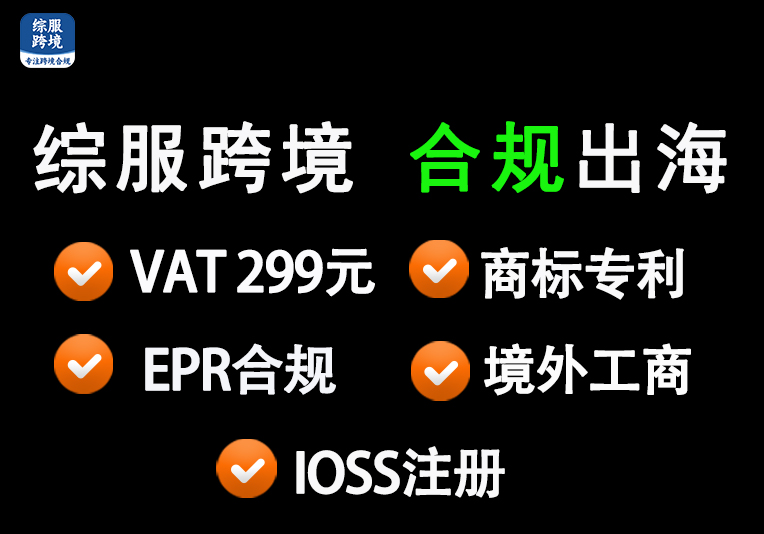GMarket 精品运营之店铺装修(8)
接下来到了店铺产品的 类别管理(陈列管理)
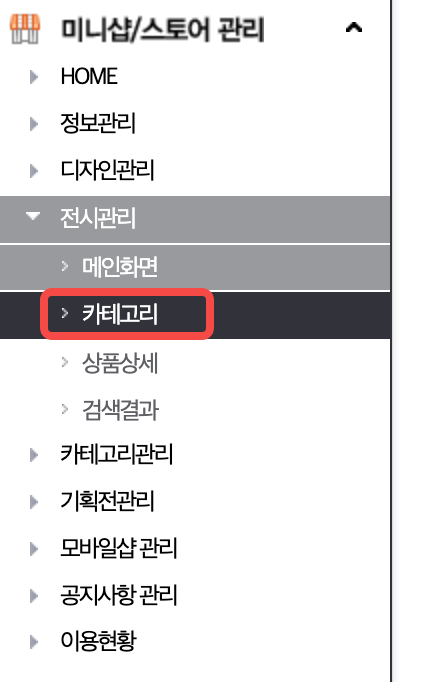
1) 类别基本设置_PC/手机通用设置
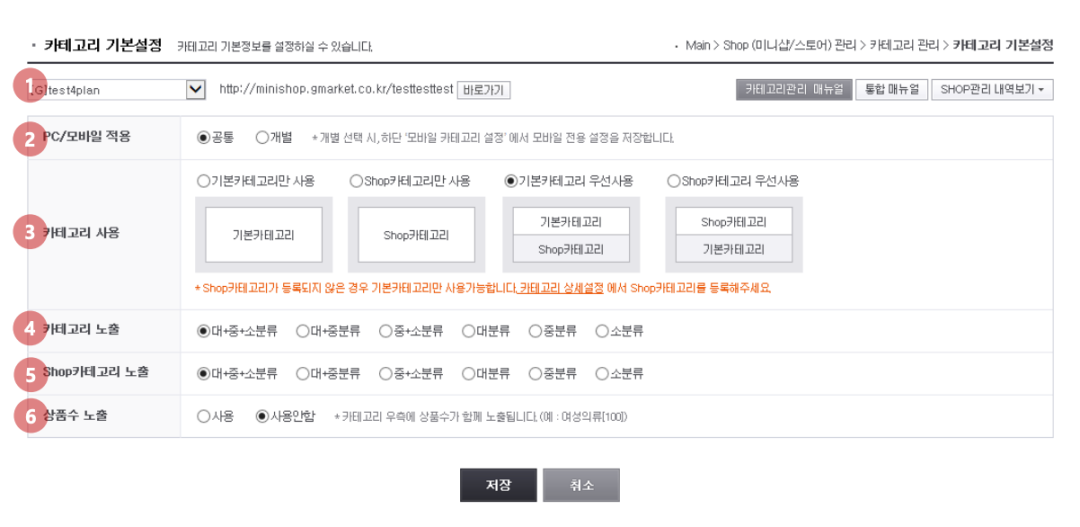
1. 用户名选择
选择要设置类别基本信息的卖家ID。
2. 电脑/手机应用
可以选择是共同适用PC版和移动版,还是单独适用。 默认情况下,选择"共同"选项,选择"个别"选项时,下端"移动类别设置"屏幕将分开显示。(下页另作说明)
3. 使用类别
您可以选择在迷你店/商店中使用的类别。
基本类别是Gmarket/Auction的标准类别,Shop类别是"类别详细设定"菜单中登记的迷你店/商店专用类别。
4. 显示类别
可设置迷你店/商店中要曝光的Gmarket/Auction类别的分类。 初期基本设定为大/中/小,设定想要的类别分类值后变更即可。
5. Shop类别曝光
您可以设置在迷你店/商店中显示的 Shop 类别分类。 同样,初期的大/ 中/ 小默认设置 。
要显示 Shop 类别, 必须创建 Shop 类别。 (类别管理 > 类别详细设置 > 在左侧区域选择 Shop 类别标签以创建类别。)
6. 显示商品数量
可以在类别右侧设定商品数是否显示。
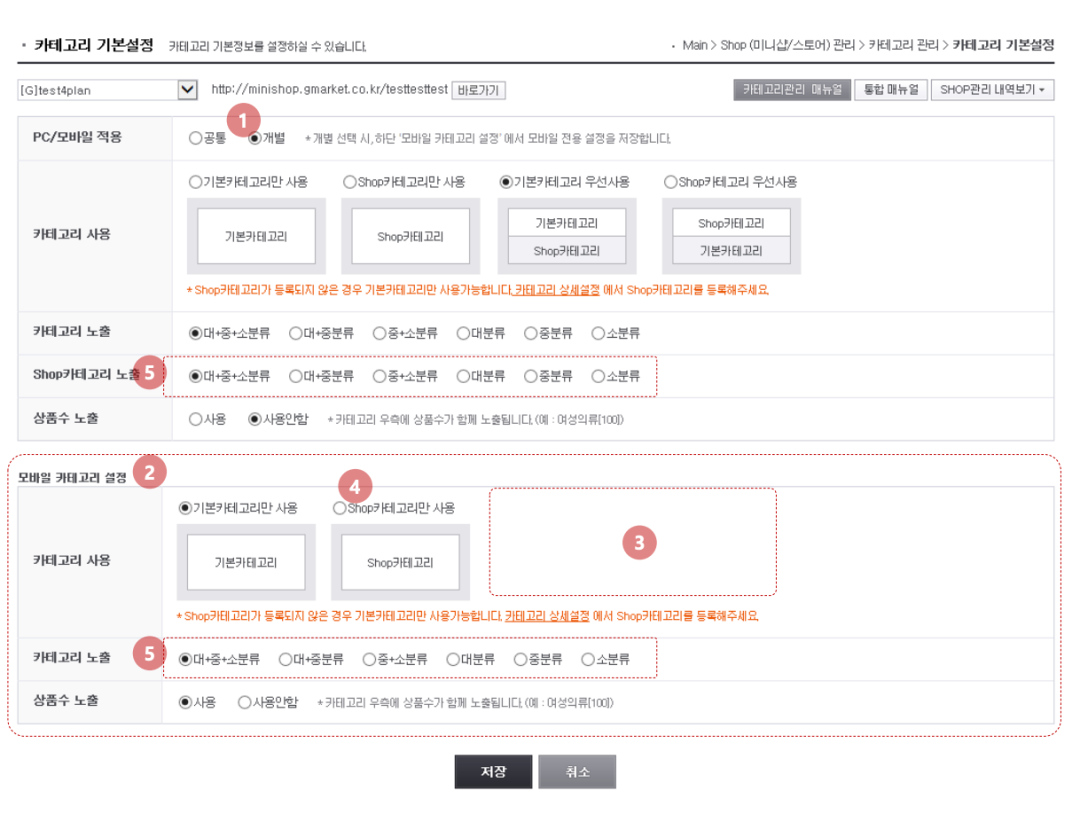
1. 选择单独设置
选择"个别"时,如2号画面所示,"移动类别设置"画面将另行显示。
2. 移动类别设置
手机也和PC版一样,初始状态的设定值相同(基本类别、大/中/小分类、商品数量曝光_使用)
3. 无优先使用设置
PC版在选择优先使用时,基本/Shop类别都可以曝光,但手机版的情况是,只能选择两种中一种类型,因此没有优先设定功能。
4. 仅使用 Shop 类别
仅使用 Shop类别时,必须生成 Shop类别。 (类别管理 > 类别详细设置 > 在左侧区域选择 Shop 类别标签以创建类别)
5. 选择 Shop 类别曝光分类
在类别详细设置中生成Shop类别时,例如只创建了大+中类别,那么在当前屏幕上选择大+中+小也不会显示"小类别"
请根据卖家直接生成的分类选择曝光。
2) 类别详细设定_基本类别
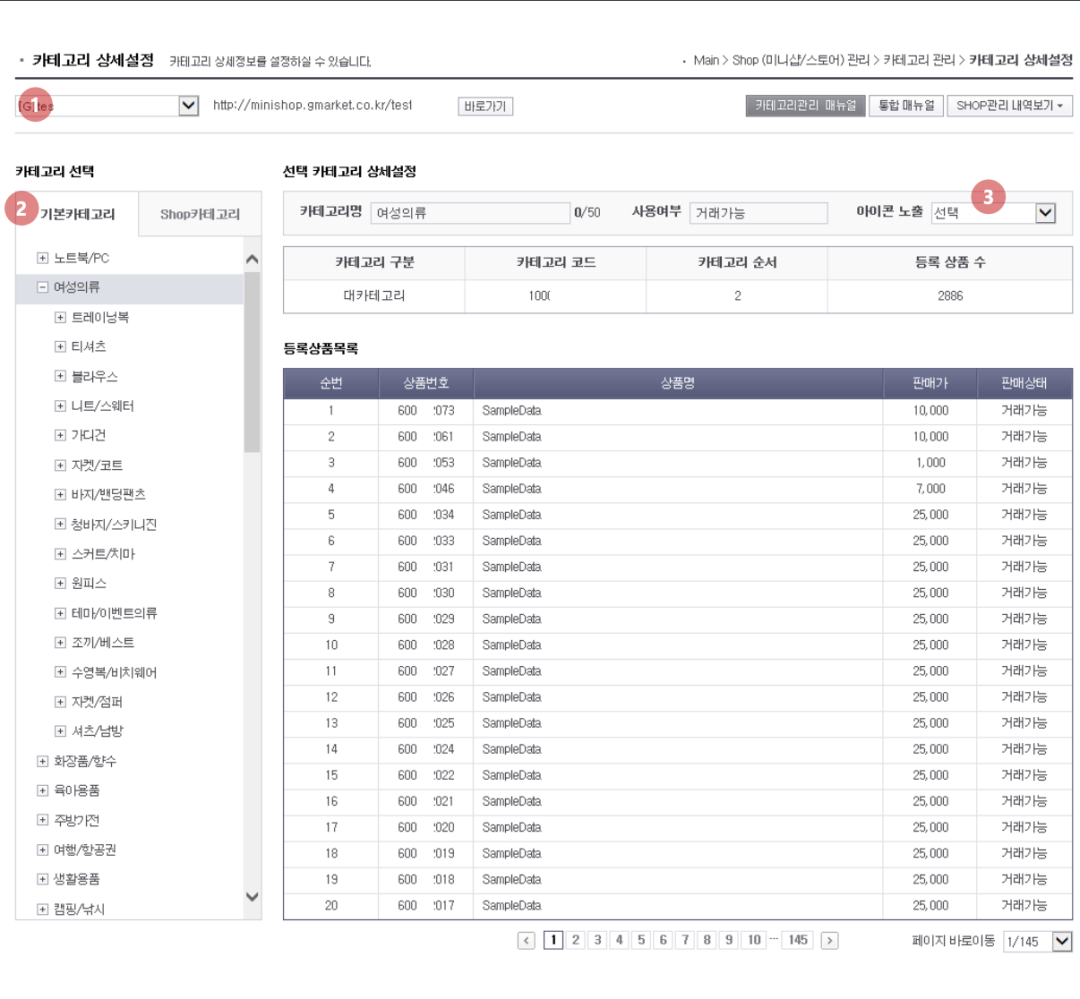
* 类别详细设定是"Plus Shop(收费)"专用菜单。
1. 用户名选择
选择要设置类别详细信息的卖家ID。
2. 基本类别
根据注册商品,G market/auction标准类别将被曝光。
选择类别名称时,右侧会显示相应类别的"类别名称、使用与否、图标显示设置和相应类别的详细信息。 除图标显示设置外, 其它所有项目均不可修改 。
3. 显示图标
设置图标时,类别名称右侧会显示"NEW, HOT"图标。
• 类别详细设定是"Plus Shop(收费)"专用菜单。
1. Shop类别设置
如果想生成属于自己的类别,按类别连接想要的商品,就要生成Shop类别。
Shop类别可设置大+中+小分类。
2. 新增类别
在没有1个Shop类别的情况下点击"添加类别"按钮时,生成1个大分类。 对于存在子类别的大类别,只有在展开子类别的情况下"添加子类别"才能生成子类别,如果子类别在折叠的状态下添加子类别,则会生成新的子类别。(中/小类别也可以以同样的方式生成)。
3. 修改类别名
修改登记的类别名称时,不在左侧标签领域,而是在右侧类别名称领域修改后点击"保存"即可。 (区分新注册和修改领域。 )
4. 删除类别
选择想要删除的类别后,按下"删除"按钮删除类别。
5. 类别移位
大分类可以调整大分类之间的位置,中分类可以调整相应大分类内的中分类之间的位置。
6. 使用与否
Shop类别是卖家直接生成的类别,因此可以将使用与否转换为"未使用" "未使用"类别不会在迷你店/商店画面中显示。
7. 显示图标
设置图标时,类别名称右侧会显示"NEW, HOT"图标。